瑞星杀毒软件怎么恢复被删除的文件
时间:2022-08-19 11:28:02作者:极光下载人气:97
瑞星杀毒软件在使用时是非常好操作的,不管是查杀病毒还是清理不必要的垃圾,都会迅速的清理干净,并且在清理病毒的时候非常及时有效,当你的电脑上出现某个病毒时,该软件会立即更新并查杀病毒,同时也会立即通知用户,当我们在使用这款杀毒软件时,由于这款软件不会驻留程序,因此我们要在电脑上运行游戏或者运行其他比较大的软件时是不会影响软件的运行速度的,通过瑞星人工智能查杀病毒可以让用户电脑不受病毒困扰,有的时候我们在通过这款软件查杀病毒时,有的文件被检测出病毒,然后软件就会自动清理掉,如果我们想要将其恢复的话,如何恢复呢,一起看看吧。
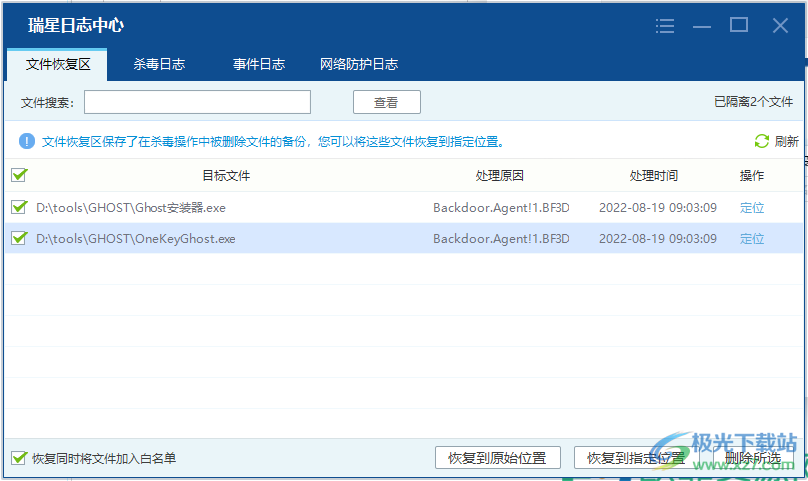
方法步骤

大小:46.1 MB版本:v25.00.09.35 免费版环境:WinAll, WinXP, Win7, Win10
- 进入下载
1.首先双击打开该软件,在页面右上方位置点击【日志中心】选项进入。
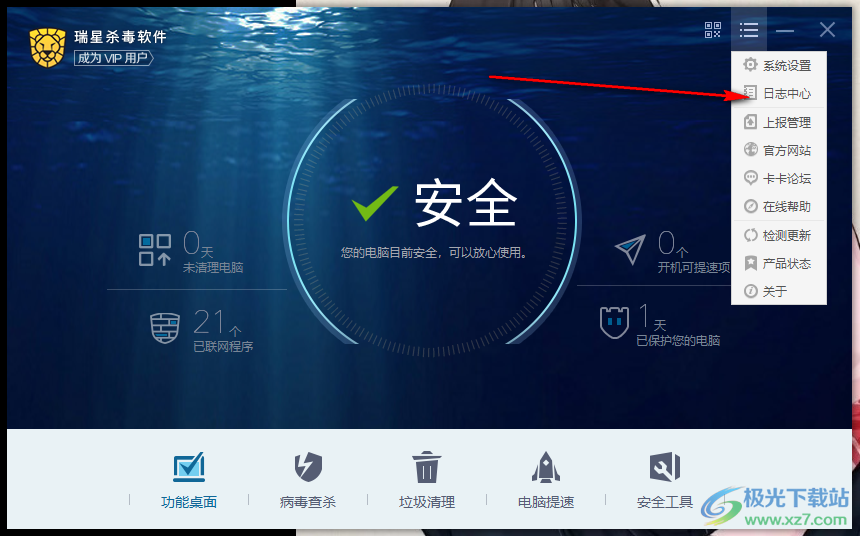
2.进入之后,点击【文件恢复区】即可看到被删除的文件。
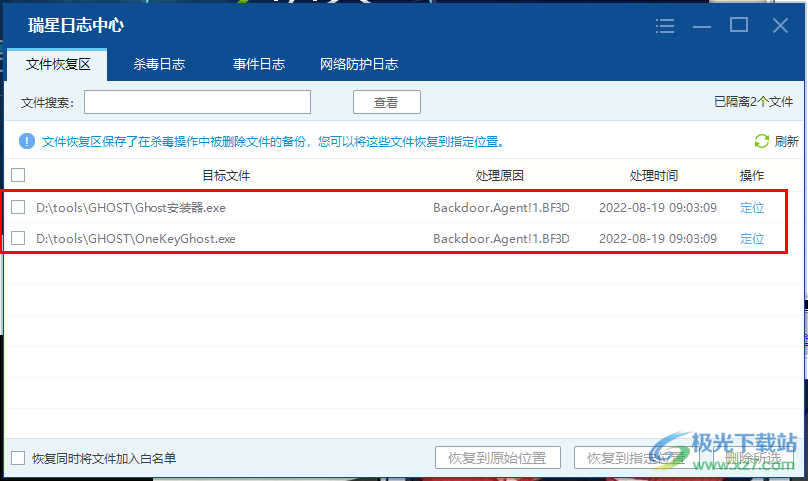
3.点击勾选需要被恢复的文件,然后选择页面底部需要恢复文件的保存位置就好了。
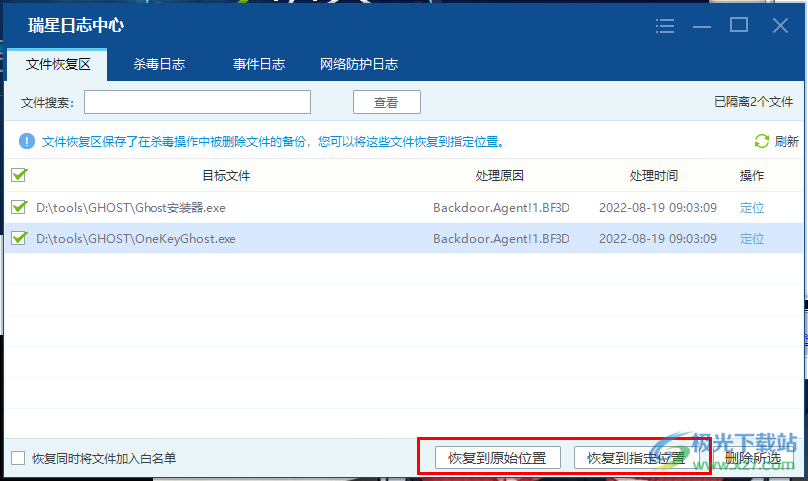
4.也可以点勾选左下角的【恢复同时将文件加入到白名单】,文件就会加入到软件中的白名单,以后再进行检测的时候,就算是危险性文件,也不会被轻易删除。
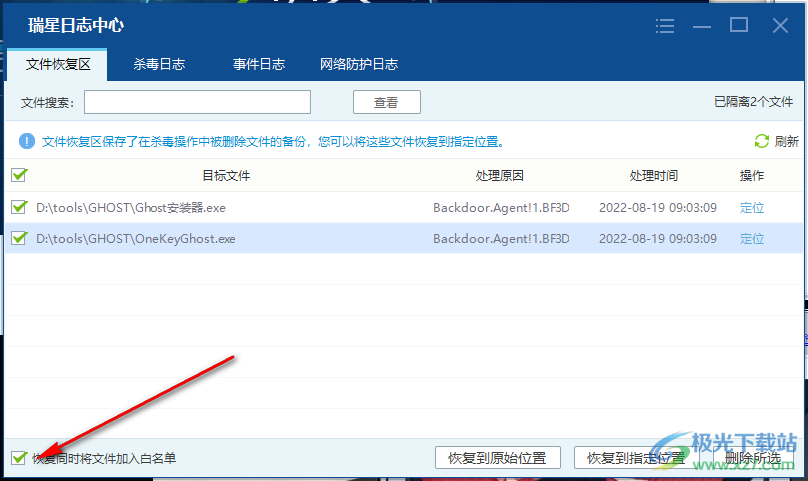
在通过杀毒软件清理垃圾的时候,总会将一些重要的文件给删除掉,不过我们也可以通过上述方法将其找回,不清楚的小伙伴可以自己操作一下,看看自己是否有重要文件被删除了,如果想要恢复就按上述方法恢复就好了。
相关推荐
相关下载
热门阅览
- 1百度网盘分享密码暴力破解方法,怎么破解百度网盘加密链接
- 2keyshot6破解安装步骤-keyshot6破解安装教程
- 3apktool手机版使用教程-apktool使用方法
- 4mac版steam怎么设置中文 steam mac版设置中文教程
- 5抖音推荐怎么设置页面?抖音推荐界面重新设置教程
- 6电脑怎么开启VT 如何开启VT的详细教程!
- 7掌上英雄联盟怎么注销账号?掌上英雄联盟怎么退出登录
- 8rar文件怎么打开?如何打开rar格式文件
- 9掌上wegame怎么查别人战绩?掌上wegame怎么看别人英雄联盟战绩
- 10qq邮箱格式怎么写?qq邮箱格式是什么样的以及注册英文邮箱的方法
- 11怎么安装会声会影x7?会声会影x7安装教程
- 12Word文档中轻松实现两行对齐?word文档两行文字怎么对齐?
网友评论